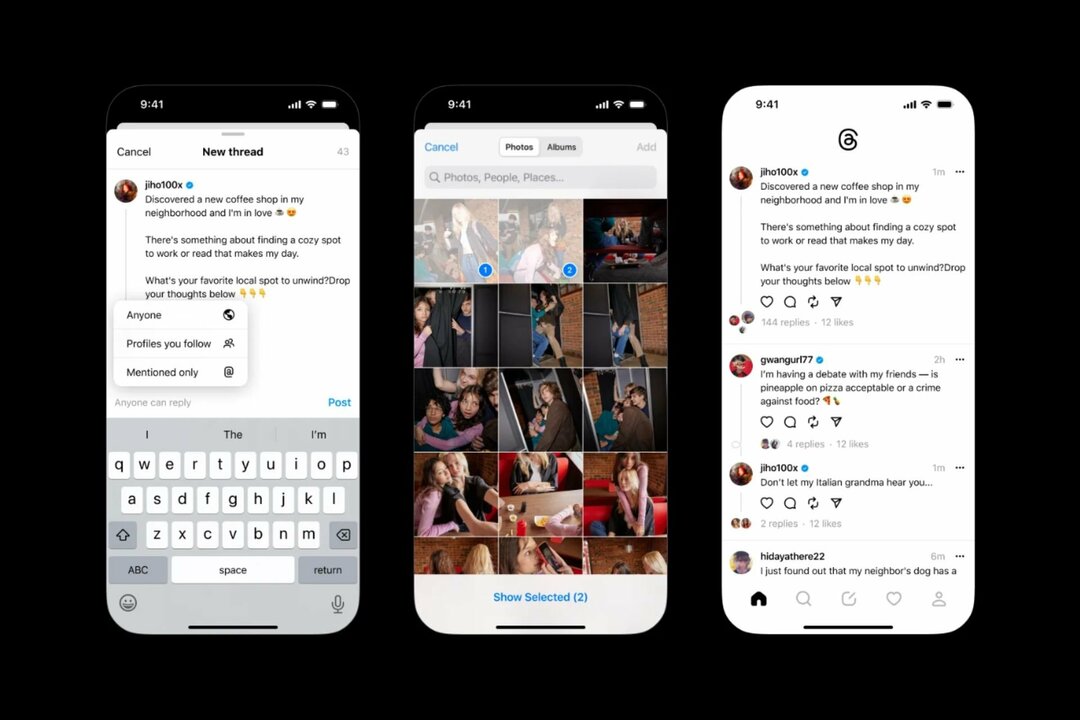ზოგჯერ შეიძლება დაგჭირდეთ წვდომა კონკრეტული ფაილის/საქაღალდის თვისებებზე, რომ შეამოწმოთ მისი ტიპი, ზომა, მდებარეობა, წინა ვერსია, მოწინავე გაზიარების პარამეტრების მოსაწყობად ან მისი ნებართვების შესაცვლელად უსაფრთხოების ჩანართი. თუმცა, ზოგიერთი მომხმარებლისთვის უსაფრთხოების ჩანართი აკლია ფაილის თვისებებს. უსაფრთხოების ჩანართი დაგეხმარებათ შეცვალოთ კონფიდენციალურობა სრული ან შეზღუდული კონტროლით, ან ფლობდეთ ფაილს გაფართოებული ვარიანტის გამოყენებით სპეციალური ნებართვებისთვის.
თუმცა, როდესაც უსაფრთხოების ჩანართი აკლია, თქვენ ვერ შეცვლით ფაილის/საქაღალდის ნებართვებს. ეს შეიძლება იყოს მოუხერხებელი, რადგან ხშირ შემთხვევაში შეიძლება დაგჭირდეთ უსაფრთხოების ნებართვების დაყენება გარკვეულ ფაილზე/საქაღალდეზე წვდომისათვის და ჩანართის დაკარგვით, ეს შეიძლება იყოს შეშფოთება. საბედნიეროდ, ფაილის თვისებების საკითხში დაკარგული უსაფრთხოების ჩანართი შეიძლება მოგვარდეს. ვნახოთ როგორ:
Სარჩევი
მეთოდი 1: ადგილობრივი ჯგუფის პოლიტიკის რედაქტორის მეშვეობით
ეს მეთოდი გეხმარებათ დააბრუნოთ დაკარგული უსაფრთხოების ჩანართი ფაილში/საქაღალდეში Properties ჯგუფის პოლიტიკის რედაქტორის გამოყენებით, სადაც თქვენ უნდა გამორთოთ უსაფრთხოების უსაფრთხოების ჩანართის ვარიანტი. Აი როგორ:
Ნაბიჯი 1: დააჭირეთ ღილაკს Win + R კლავიშები თქვენს კლავიატურაზე, რომ დაიწყოთ გაუშვით ბრძანება ფანჯარა
ნაბიჯი 2: იმ გაუშვით ბრძანება საძიებო ველის ტიპი gpedit.msc და მოხვდა შეიყვანეთ გახსნა ჯგუფის პოლიტიკის რედაქტორი.
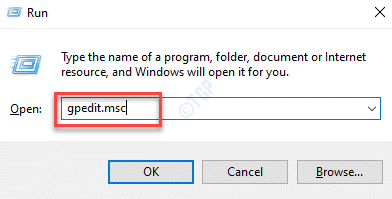
ნაბიჯი 3: იმ ჯგუფის პოლიტიკის რედაქტორი ფანჯარა, პანელის მარცხენა მხარეს, დააწკაპუნეთ გაფართოებაზე მომხმარებლის კონფიგურაცია განყოფილება და შემდეგ აირჩიეთ Windows კომპონენტები.
ნაბიჯი 4: ახლა გადადით ფანჯრის მარჯვენა მხარეს და ორჯერ დააწკაპუნეთ ფანჯრის გასახსნელად Windows Explorer საქაღალდე.
ნაბიჯი 5: შემდეგი, მოძებნეთ ამოიღეთ უსაფრთხოების ჩანართი და ორჯერ დააწკაპუნეთ მის გასახსნელად Თვისებები ფანჯარა
ნაბიჯი 6: იმ ამოიღეთ უსაფრთხოების ჩანართის თვისებები დიალოგური ფანჯარა, აირჩიეთ რადიო ღილაკი გვერდით გამორთულია და დაკარგული უსაფრთხოება ჩანართი ფაილში/საქაღალდეში თვისებები აღდგება.
დააჭირეთ ღილაკს მიმართვა და კარგი ცვლილებების შესანახად.
გასვლა ჯგუფის პოლიტიკის რედაქტორი ფანჯარა და ახლა შეამოწმეთ ფაილის/საქაღალდის თვისებები. ის უსაფრთხოება ჩანართი უნდა დაბრუნდეს ახლა.
*Შენიშვნა - თუმცა, თუ გსურთ ამოიღოთ უსაფრთხოება ჩანართი ფაილიდან/საქაღალდედან Თვისებები, შეგიძლიათ აირჩიოთ ჩართულია და შემდეგ დააჭირეთ მიმართვა და კარგი რომ ცვლილებები ეფექტური იყოს.
მეთოდი 2: რეესტრის რედაქტორის საშუალებით
თუმცა, თუ თქვენ იყენებთ Windows 10 Home გამოცემას, შეიძლება არ გქონდეთ წვდომა ჯგუფის პოლიტიკის რედაქტორზე და მასში ასეთ შემთხვევებში, შეგიძლიათ სცადოთ შეცვალოთ Windows რეესტრის პარამეტრები და გაარკვიოთ, ამოხსნის თუ არა უსაფრთხოების ჩანართი დაკარგული პრობლემა. ვნახოთ, როგორ შეიტანოთ ცვლილებები რეესტრის რედაქტორში:
Ნაბიჯი 1: დააჭირეთ ღილაკს Win + X მალსახმობის კლავიშები თქვენს კლავიატურაზე და აირჩიეთ გაიქეცი მენიუდან.
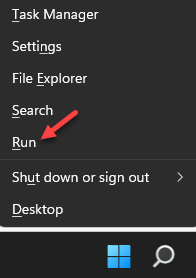
ნაბიჯი 2: ის ხსნის გაუშვით ბრძანება ფანჯარა
აქ, აკრიფეთ რეგედიტი საძიებო ველში და დააჭირეთ შეიყვანეთ გახსენით რეესტრის რედაქტორის ფანჯარა.

ნაბიჯი 3: იმ რეესტრის რედაქტორი ფანჯარა, ნავიგაცია ქვემოთ ბილიკი
HKEY_CURRENT_USER \ პროგრამული უზრუნველყოფა \ Microsoft \ Windows \ CurrentVersion \ Policies \ Explorer
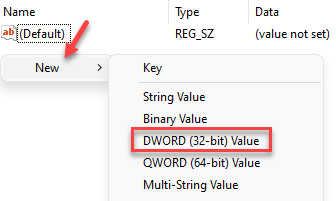
ახლა, გადადით ფანჯრის მარჯვენა მხარეს, დააწკაპუნეთ მარჯვენა ღილაკით ცარიელ ადგილზე, აირჩიეთ ახალი და შემდეგ აირჩიეთ DWORD (3-ბიტიანი) მნიშვნელობა.
ნაბიჯი 4: ახლის გადარქმევა DWORD მნიშვნელობა როგორც NoSecurityTab.
ახლა, ორჯერ დააწკაპუნეთ მასზე.
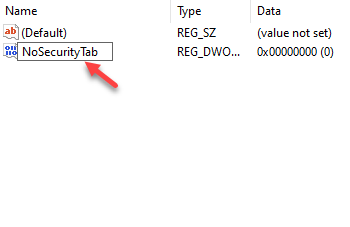
ნაბიჯი 5: იმ DWORD- ის რედაქტირება(32 ბიტიანი) ღირებულება დიალოგის ყუთი, დააყენეთ ღირებულებითი მონაცემები ველი, როგორც 0.
დაჭერა კარგი ცვლილებების შესანახად.
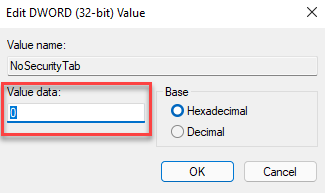
გამოდით რეესტრის რედაქტორის ფანჯარაში და უსაფრთხოება ჩანართი უნდა დაემატოს ფაილს/საქაღალდეს Თვისებები დაუყოვნებლივ. თუ ის კვლავ არ ჩანს, გადატვირთეთ კომპიუტერი და ცვლილებები ეფექტური უნდა იყოს.
*Შენიშვნა - სანამ გააგრძელებთ რაიმე სახის ცვლილებას Windows რეესტრში, დარწმუნდით, რომ თქვენ შექმენით რეესტრის პარამეტრების სარეზერვო ასლიასე რომ, თქვენ შეგიძლიათ აღადგინოთ დაკარგული მონაცემები პროცესის განმავლობაში.
მეთოდი 3: ჩართეთ უსაფრთხოების ჩანართი ბრძანების ხაზის გამოყენებით
თქვენ ასევე შეგიძლიათ სცადოთ ბრძანების ხაზის გამოყენება, რათა ჩართოთ უსაფრთხოების ჩანართი Windows რეესტრში. ეს მეთოდი ასევე დაგეხმარებათ გამორთოთ უსაფრთხოების ჩანართი Windows რეესტრში ბრძანების ხაზის გამოყენებით. მიჰყევით ქვემოთ მოცემულ ინსტრუქციას, რომ დაამატოთ უსაფრთხოება ჩანართი ფაილში/საქაღალდეში Თვისებები:
Ნაბიჯი 1: დააჭირეთ ღილაკს Win + R ცხელი ღილაკი გასახსნელად გაუშვით ბრძანება ყუთი
ნაბიჯი 2: საძიებო ველში ჩაწერეთ სმდ და შემდეგ დააჭირეთ Ctrl + Shift + Enter კლავიშები თქვენს კლავიატურაზე, რომ დაიწყოთ ბრძანების სტრიქონი ადმინისტრაციულ რეჟიმში.

ნაბიჯი 3: დააკოპირეთ და ჩასვით ქვემოთ მოყვანილი ბრძანება ამაღლებულ ადგილას ბრძანების სტრიქონი და მოხვდა შეიყვანეთ რათა ჩართვა ის უსაფრთხოება ჩანართი:
REG დაამატეთ HKCU \ Software \ Microsoft \ Windows \ CurrentVersion \ Policies \ Explorer /v Nosecuritytab /t REG_DWORD /d 0 /f
ახლა, გასვლა ბრძანების სტრიქონი და შეამოწმეთ ფაილი/საქაღალდე Თვისებები. Გამოტოვებული უსაფრთხოება ჩანართი უნდა დაბრუნდეს ახლა.

*Შენიშვნა - დან გამორთვა ის უსაფრთხოება ჩანართი ფაილში/საქაღალდეში Თვისებები, გაუშვით ქვემოთ მითითებული ბრძანება ბრძანების სტრიქონი (ადმინი) და მოხვდა შეიყვანეთ:
REG დაამატეთ HKCU \ Software \ Microsoft \ Windows \ CurrentVersion \ Policies \ Explorer /v Nosecuritytab /t REG_DWORD /d 1 /f